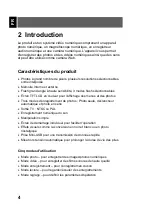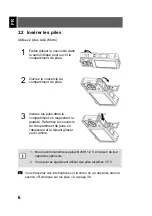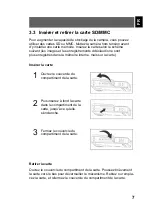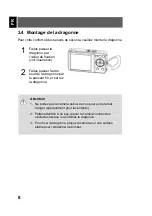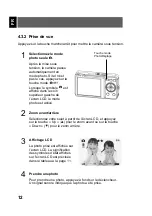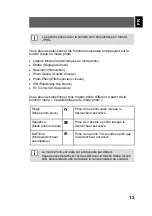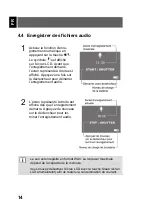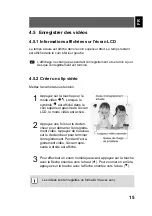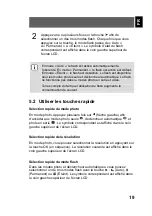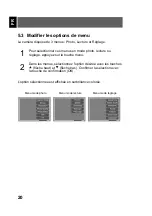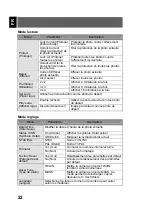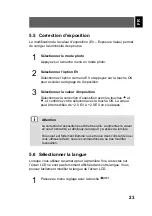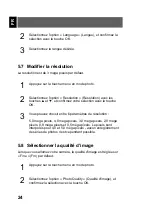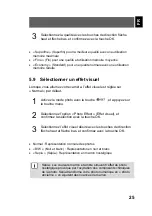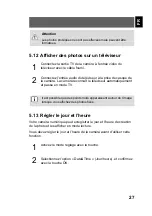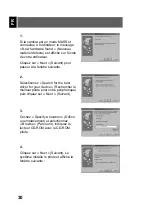18
FR
Formater la mémoire
Passez en mode réglage avec la touche
.
Sélectionnez « Format » (Formater), appuyez sur
la touche OK et sélectionnez « Yes » (Oui) afin
de démarrer le formatage. Le menu réapparaît
après le formatage.
Cette méthode vous permet également de supprimer des vidéos ou des
enregistrements audio.
Attention
Les données protégées ne sont pas supprimées mais peuvent être
formatées. Pour plus d’informations sur la protection et dépro-
tection de données, référez-vous à la page 26.
Les cartes SD peuvent être protégées (bloquées) à l’aide d’un
verrou intégré. L’état actuel de la carte SD est également indiqué
à l’aide d’un icone sur l’écran d’affichage DEL. Vous ne pourrez
sauvegarder aucune image ou enregistrement, ni effacer ou
formater des données existantes si la carte SD insérée dans la
caméra est protégée. Seule la lecture de données sera, dans ce
cas, possible.
5 Fonctions avancées
5.1 Utilisation du flash
En cas de lumière ambiante non suffisante, le flash peut fournir un
éclairage supplémentaire.
1
Allumez la caméra et sélectionnez le mode photo (mode photo
seule ou déclencheur automatique).
Содержание Slim X5
Страница 2: ...2 DE ...
Страница 42: ...42 DE ...
Страница 82: ...40 GB ...
Страница 122: ...40 FR ...
Страница 162: ...40 NL ...
Страница 202: ...40 PT ...
Страница 242: ...40 ES ...
Страница 282: ...40 IT ...
Страница 322: ...40 SV ...